Windows 7“发送到”菜单的便捷设置
作者:chen人气:0来源:网吧系统下载站2014-06-13 10:17:36
在win7系统下有一些非常温馨的小功能,就是因为这些小功能的存在,才让用户体验到win7系统的用心之处,右键菜单中的“发送到”功能便是其中一种,有时候巧妙的去运用它,会带给你很多不一样的体会,给你的操作带来更多便捷的地方。
便捷设置方式:
1、右击一个文件,选择“发送到”。默认情况下,您看到的是这样一个菜单,有4、5项地址可供选择。
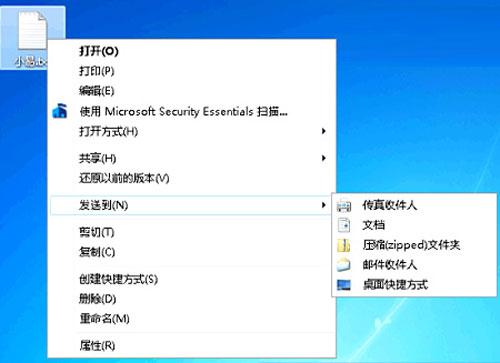
2、在键盘上按住“Shift”键,再右击文件选择“发送到”,菜单选项刷一下增多了:
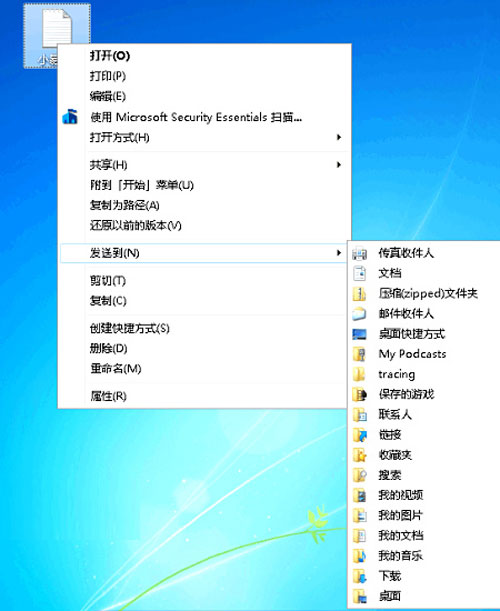
3、不记得按“shift”,那就修改修改,顺带加点自己的特色。在地址栏中键入 shell:sendto 回车。
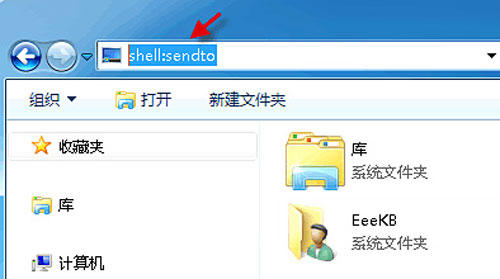
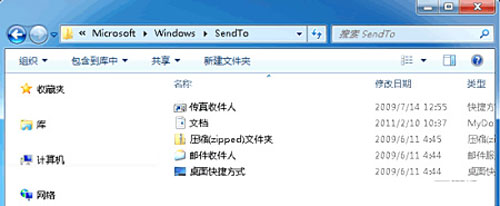
4、在这能找到“发送到”菜单上所有选择项的快捷方式。我们只要把自己常用项的快捷方式复制到这里来就好了。
举个例子:把本地磁盘D放到“发送到”菜单中去。
1、右键“本地磁盘D”,选择“创建快捷方式”。
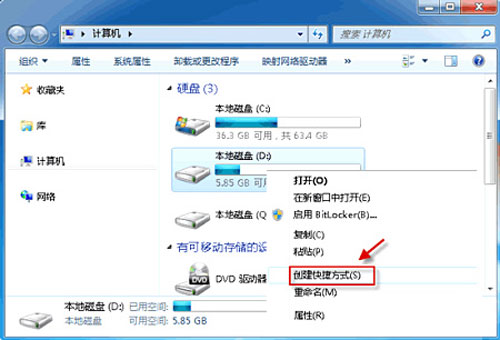
2、到桌面上复制“本地磁盘D”的快捷方式,然后粘贴到“sendto”文件夹中。
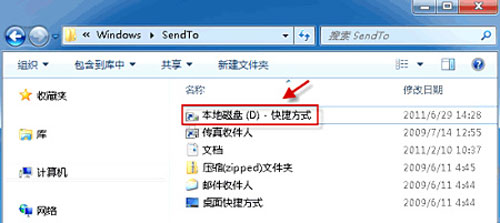
3、这样就可以了。现在,随便右击某一文件,发送到菜单中就会出现“本地磁盘D-快捷方式”这一新选项。
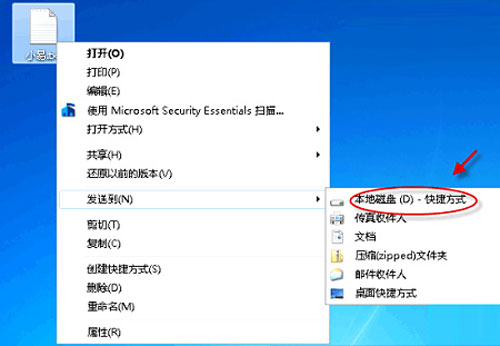
在win7系统的右键菜单中有一个“发送到”功能,可能很多用户在之前并没有多注意它,通过“发送到”用户可以将当前文档或是程序发送到邮件、指定位置等,它的便捷之处还不只这些,用户通过上述介绍的方法,根据自己的需要来设置便捷操作。
继续阅读:Windows 7
相关阅读
更多-
2017-03-23H1Z1 (King of the Kill) 报错解决 Needs windows 7 server pack 1 p
-
2017-01-21Windows 7下文件名过长导致无法删除的解决办法
-
2016-12-19Windows 7服务优化工具
-
2016-09-13解决Windows 7光驱不读盘,自动弹出的问题
-
2016-07-11Windows 7 禁用鼠标悬停预览窗口 禁用任务栏浮动窗口 小工具
-
2016-05-24Windows 7/Server 2008系统更新程序“补丁包”官方原版下载
-
2016-05-20windows 7 系统打开指定端口怎么操作 怎么检查端口是否打开
-
2015-11-02如何设置 Windows 7 自动登录


















